win10右键菜单为什么没有压缩文件选项 win10右键菜单没有压缩文件选项如何解决
更新时间:2022-07-14 10:19:00作者:mei
win10系统右键菜单里有很多选择,可以方便大家快速打开程序,一般右键菜单会提供常用的选项,比如查看、刷新、新建、个性化、压缩文件选项等,但有些用户的右键菜单却没有压缩文件选项,怎么回事?很可能是电脑上没有安装压缩软件导致的,所以重新安装一下压缩软件即可解决。
具体方法如下:
1、打开360软件管家,在查找框中输入“7z”。
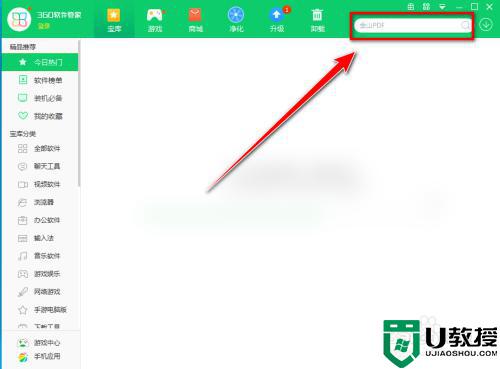
2、在下拉列表中, 点击“7-zip”。
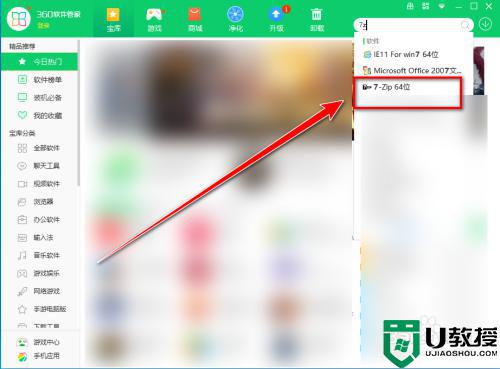
3、点击“7-zip”右边的安装按钮。
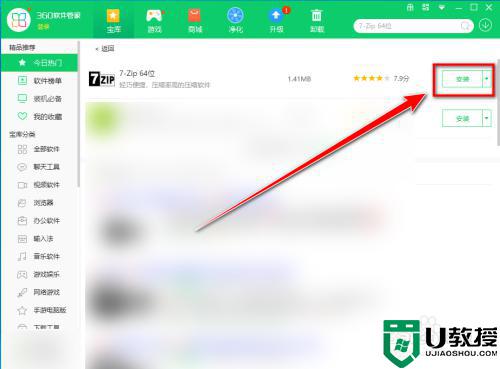
4、点击“确定”。
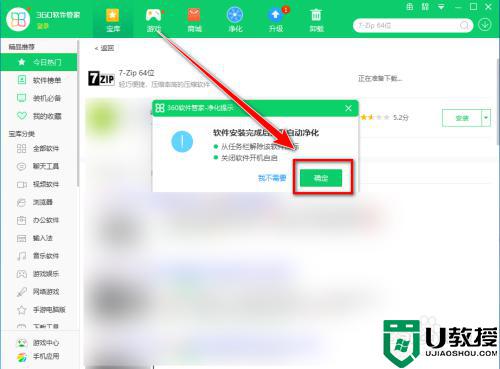 5点击“Install”按钮,即可开始安装。
5点击“Install”按钮,即可开始安装。
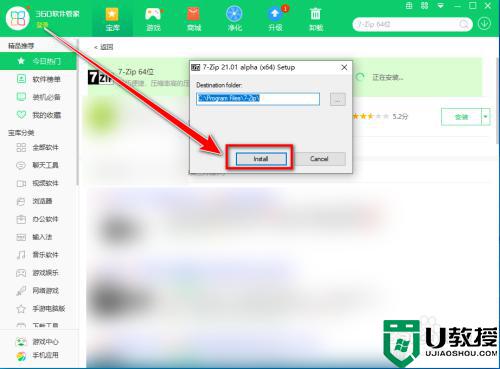 6安装完成后,在文件上点击鼠标右键,便可看到压缩文件的选项了。
6安装完成后,在文件上点击鼠标右键,便可看到压缩文件的选项了。
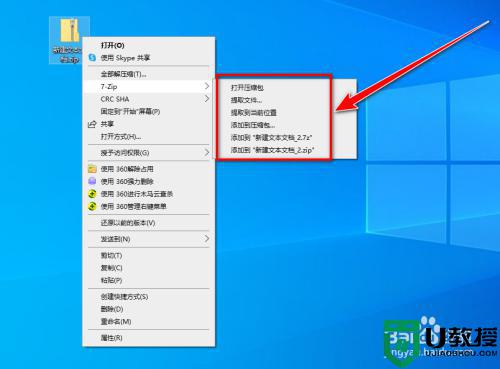
遇到win10系统右键菜单没有压缩文件选项,通过上述步骤就可以解决,希望能够帮助到大家。
win10右键菜单为什么没有压缩文件选项 win10右键菜单没有压缩文件选项如何解决相关教程
- win10右键菜单没有共享选项如何解决 win10右键菜单没有共享选项的添加方法
- win10右键没有压缩文件选项怎么设置 win10电脑右键新建压缩包设置方法
- Win10右键菜单项中没有“图片查看器”选项如何添加
- win10右键菜单“上传到WPS云文档”选项怎么删除 win10删除右键菜单“上传到WPS云文档”选项的方法
- win10鼠标右键菜单选项太多如何移除 图文教你删除win10鼠标右键菜单选项
- win10鼠标右键菜单配置可交换显示卡选项没有了的找回步骤
- Win10为文件(夹)右键菜单添加WD扫描选项
- win10桌面鼠标右键菜单没有新建选项怎么恢复
- win10右键菜单nvidia选项不见了怎么办_找出win10右键菜单nvidia选项的方法
- win10怎么添加或删除鼠标右键菜单选项 win10添加或删除鼠标右键菜单选项的方法
- Win11如何替换dll文件 Win11替换dll文件的方法 系统之家
- Win10系统播放器无法正常运行怎么办 系统之家
- 李斌 蔚来手机进展顺利 一年内要换手机的用户可以等等 系统之家
- 数据显示特斯拉Cybertruck电动皮卡已预订超过160万辆 系统之家
- 小米智能生态新品预热 包括小米首款高性能桌面生产力产品 系统之家
- 微软建议索尼让第一方游戏首发加入 PS Plus 订阅库 从而与 XGP 竞争 系统之家
win10系统教程推荐
- 1 window10投屏步骤 windows10电脑如何投屏
- 2 Win10声音调节不了为什么 Win10无法调节声音的解决方案
- 3 怎样取消win10电脑开机密码 win10取消开机密码的方法步骤
- 4 win10关闭通知弹窗设置方法 win10怎么关闭弹窗通知
- 5 重装win10系统usb失灵怎么办 win10系统重装后usb失灵修复方法
- 6 win10免驱无线网卡无法识别怎么办 win10无法识别无线网卡免驱版处理方法
- 7 修复win10系统蓝屏提示system service exception错误方法
- 8 win10未分配磁盘合并设置方法 win10怎么把两个未分配磁盘合并
- 9 如何提高cf的fps值win10 win10 cf的fps低怎么办
- 10 win10锁屏不显示时间怎么办 win10锁屏没有显示时间处理方法

